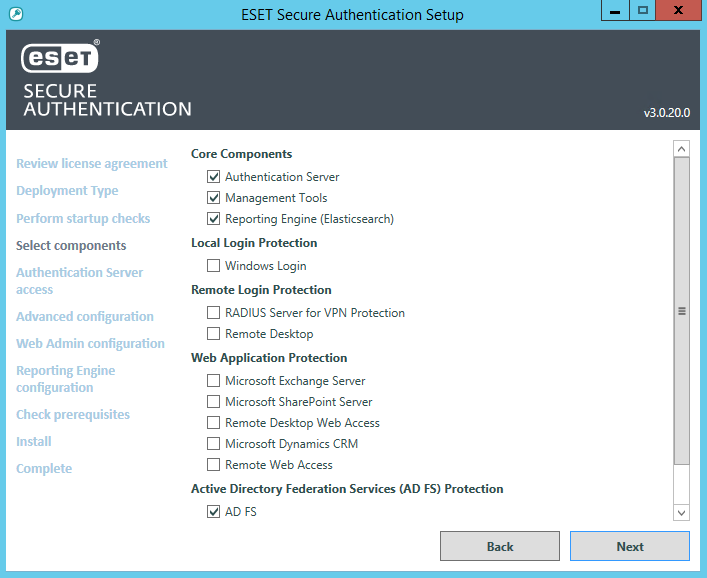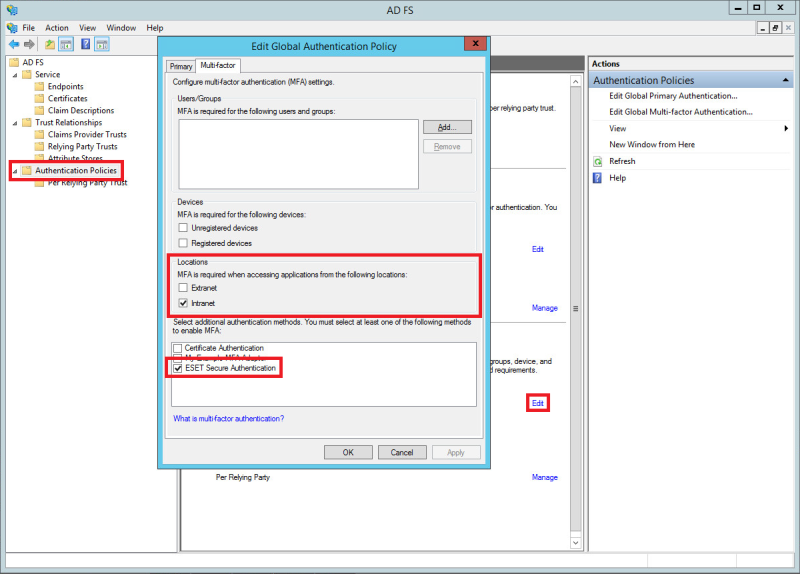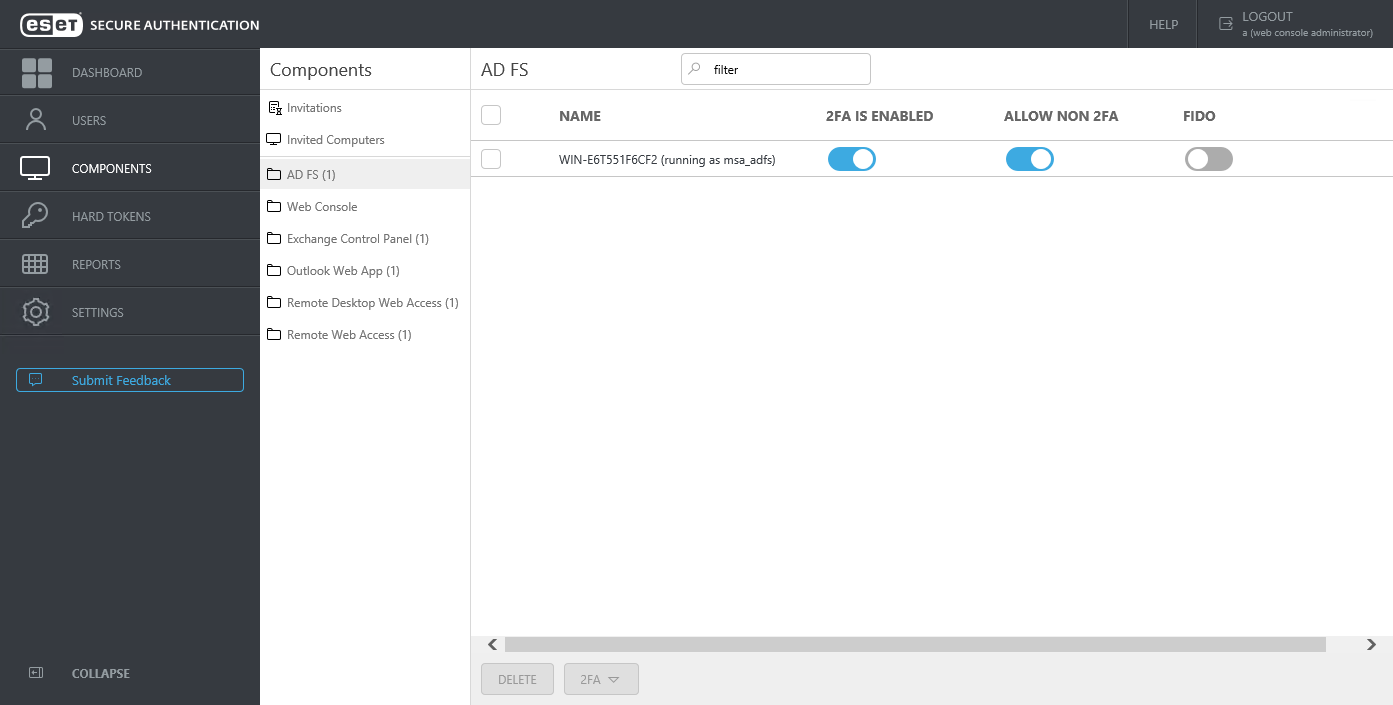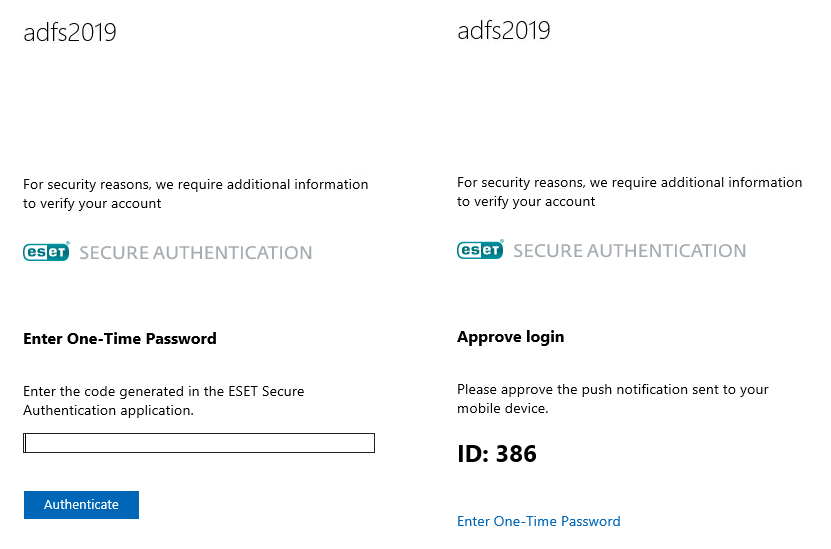AD FS
ESA – чудовий вибір, якщо ви працюєте зі службами Active Directory Federation Services(AD FS) 3 або пізнішої версії, які потрібно захистити за допомогою автентифікації 2FA.
Під час інсталяції ESA на комп’ютері, де виконується AD FS, виберіть компонент AD FS і завершіть інсталяцію.
Під час інсталяції компонента AD FS конфігурація змінюється – додається метод автентифікації ESET Secure Authentication On-Prem і розташування Intranet та Extranet (якщо їх не визначено). На зображенні нижче представлено зміни в конфігурації, коли розташування Intranet вибрано до інсталяції компонента AD FS ESA.
Після завершення інсталяції відкрийте ESA Web Console, перейдіть до розділу Components і клацніть AD FS. Параметри 2FA is enabled і Allow non 2FA будуть увімкненими.
Якщо веб-сайт, що вимагає автентифікації, перевіряє ідентифікаційні дані за допомогою служб AD FS і службу AD FS захищено 2FA за допомогою ESA, після успішної перевірки ідентифікаційних даних відобразиться запит на введення OTP, підтвердження push-сповіщення чи автентифікацію за допомогою FIDO:
Потрібно вказати одноразовий пароль (ліворуч). Потрібно підтвердити push-сповіщення (праворуч)
Спеціальна емблема Щоб під час очікування введення або підтвердження сповіщення на екрані відображалася спеціальна емблема замість емблеми ESET Secure Authentication On-Prem за замовчуванням, виконайте наведені нижче дії. Усі дії виконуються на комп’ютері, на якому інстальовано компонент ESA сумісної версії (плагін для веб-програми, захист AD FS, Identity Provider Connector). 1.Збережіть потрібну емблему як файл зображення .png. Рекомендований максимальний розмір: 350px x 100px (ширина х висота). 2.Помістіть емблему в каталог C:\ProgramData\ESET Secure Authentication On-Prem\Customization\ i призначте їй і’мя "logo.png". |
Internet Explorer Internet Explorer 9 і 10 є підтримуваними веб-браузерами. |